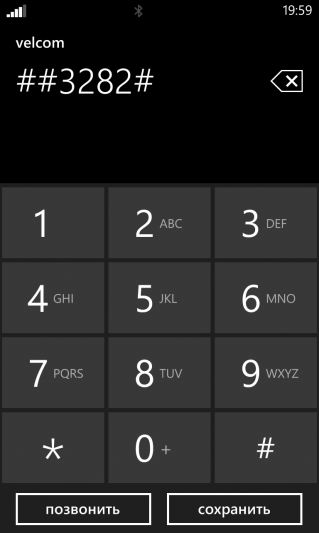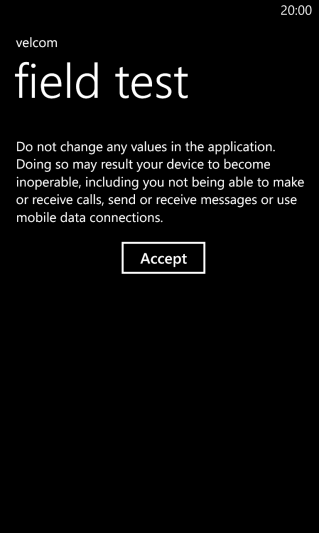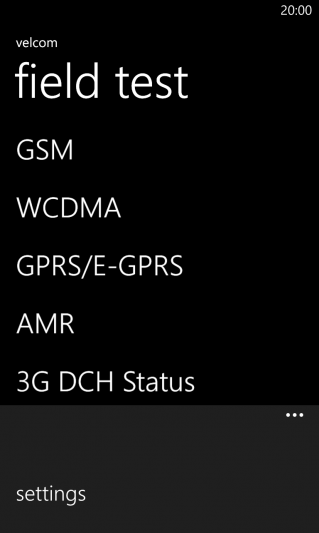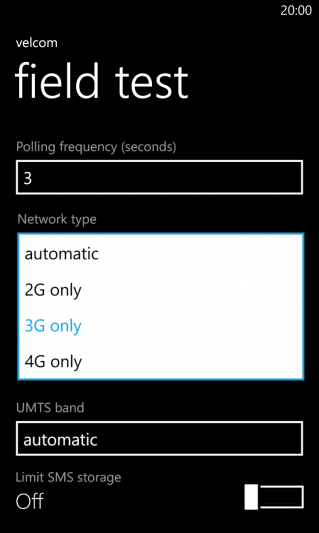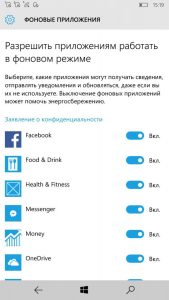Содержание
- Сервисные и секретные коды для Nokia Lumia
- Как попасть в секретное инженерное меню WP?
- 13 «хаков» для вашей Nokia Lumia
- 1. Пишите с ловкостью ниндзя.
- 3. Будьте вежливыми, отклоняя звонок.
- 4. Предупредите людей, если опаздываете.
- 5. Сделайте экран Lumia максимально читабельным.
- 6. Управляйте голосом вашей Lumia.
- 7. Не давайте вашим снимкам потеряться.
- 8. Станьте Цезарем многозадачности (не салатом).
- 9. Объедините ваши почтовые ящики.
- 10. Организуйте вашу телефонную книгу.
- 11. Прицепляйте к начальному экрану практически все, что вы захотите.
- 12. Покорите хаос.
- 13. Отключайте звук звонка со скоростью кобры.
- Windows Phone 8: Выбор фиксированной скорости соединения 2G/3G через инженерное меню
- Инженерное меню windows phone
Сервисные и секретные коды для Nokia Lumia
Предлагаем вашему вниманию несколько сервисных и секретных кодов дляNokia Lumia, которые помогут получить информацию о смартфоне и провести его диагностику. Коды, которые раньше использовались для телефонов Nokia, на Windows Phone и Lumia не работают, поэтому вот список новых:
Код ## 634 # — на разных операционных системах выводит разную информацию.
Для Windows Phone 8 и 8.1: выводит на экран информацию о цветовой схеме, общем времени звонков и версии модема.
Для Windows Phone 7.5: после его ввода в меню появится сервисное приложение, благодаря которому можно проверить работу следующих функций:
Наиболее интересная функция, на наш взгляд, это статистика расхода энергии аккумулятора, благодаря которой можно получить информацию об энергопотреблении того или иного приложения, и снизить энергопотребление смартфона в целом.
Код *#06# — Проверка IMEI (идентификатор, уникальный для каждого телефона). Данная функция может быть полезна при покупке б/у телефона, для того, чтобы узнать насколько он “чист”. В интернете можно пробить IMEI по базе и получить информацию об устройстве, прежде чем его приобрести.
Код ##3282# — служебная информация о работе GSM/GPRS/EDGE/3G модулей, силе приемки сигнала и другом.
Секретный Код *#92772689# — (только для WP7)- вызывает меню, в котором можно узнать серийный номер модели, включить передачу данных, узнать общее время совершенных звонков и дату выпуска модели.
Код ##4678255# — показывает информацию об установленных OEM приложениях
Если вы знаете дополнительные коды для Lumia, пожалуйста, поделитесь ими в комментариях.
Источник
Как попасть в секретное инженерное меню WP?
Все винфоны поддерживают высокоскоростное соединение 3G, и почти все модели, выпущенные за последние два года, — 4G. Вот только незадача: если сотовый оператор и обеспечивает конкретную местность высокоскоростным покрытием сети, то со стабильностью этой сети есть большие проблемы. Как результат, на практике использовать 3G/4G у пользователей смартфонов на Windows Phone не получается, потому что устройство постоянно переключается с быстрой скорости на более медленную, но устойчивую на все 100% сеть 2G.
Речь идет о меню, открываемом по команде ##3282#. С помощью опций, спрятанных здесь, можно установить минимальную интернет-скорость смартфона, которая, в отличие от установки в стандартном меню, будет выполняться безприкоснительно. Например, если установить 3G, то смартфон сможет по возможности переключаться на 4G, но на 2G — нет, пока вы сами не отмените эту надстройку или не перезагрузите винфон.
Важно: Если используемый вами оператор не обеспечивает местность связью 3G, но несмотря на это вы выставите в инженерном меню 3G или 4G, вы при попытке позвонить вы будете получать ошибку «Вызов прерван». Вам в этом случае также не смогут дозвониться. Убедитесь, что на данной местности действительно есть нужное вам покрытие и оно достаточно качественное.
Как же ускорить интернет на Windows Phone? Последовательность действий такова.
1. Набрать в номеронабирателе комбинацию ##3282#.
2. Согласиться с предупреждением, что все что вы делаете, вы делаете на свой страх, нажав Accept.
3. Открыть контекстное меню, нажав кнопку с троеточием.
4. Выбрать единственный доступный пункт Settings.
5. В параметре Network type установить «3G only» (или «4G only»).
6. Выйдите из инженерного меню любым удобным способом, например, нажав несколько раз подряд кнопку возврата.
Все. Теперь ваш смартфон будет работать на скорости не ниже 3G (или 4G).
Чтобы вернуть надстройку в стандартное состояние, можно воспользоваться рубрикой Сотовая сеть + SIM в стандартных настройках Windows Phone, или просто перезагрузить смартфон.
Для быстрого доступа к инженерному меню в дальнейшем можно создать в адресной книге контакт с номером ##3282# и создать его плитку на рабочем столе.
Заметим, что, выбрав в качестве сети по умолчанию единственную сеть, вы не только обеспечите своему смартфону более быстрый интернет, но и сэкономите энергию его аккумуляторной батарее, ведь вашему устройству больше не надо будет тратить энергоресурсы для автоматического переключения между сетями. То есть, автономность вашего смартфона заметно увеличится.
Источник
13 «хаков» для вашей Nokia Lumia
С момента анонса первой Nokia Lumia на Windows Phone 8 больше года, за которые мы приобрели большое количество пользователей и поклонников наших смартфонов на WP. Но как нам кажется даже самые «прожженные» фанаты не знают всех секретов платформы Windows Phone 8. Именно этому мы и решили посвятить наш сегодняшний пост.

1. Пишите с ловкостью ниндзя.
Многие клавиши имеют режим ввода дополнительных символов, позволяя не переключаться на клавиатуру с символами. Для того, чтобы вызвать этот режим, коснитесь клавиши и удерживайте ее до тех пор, пока не появится всплывающее меню с символами. Например, если коснуться и удерживать кнопку левой скобки “(“, то отобразится левая угловая скобка “ Приложения > Internet Explorer и выберете пункт «избранное» в выпадающем меню «Кнопка в адресной строке». Вы также можете выбрать пункт «вкладки» для быстрого отображения открытых вкладок, если вы, например, заядлый любитель мобильного интернет-серфинга.
3. Будьте вежливыми, отклоняя звонок.
Подписываете миллиардный договор по продаже своего стартапа? Дети запихивают макароны в DVD-плеер? Пытаетесь успеть на последнюю электричку? Не важно в какой ситуации вы находитесь, вы сможете отклонить входящий звонок и при этом остаться вежливым. Встроенная функция мгновенной отправки сообщений избавит вас от необходимости брать трубку и говорить «я перезвоню».
При входящем звонке просто нажмите клавишу «ответить в SMS». Затем выберете одно из стандартных сообщений – или создайте несколько собственных. Для того, чтобы настроить список сообщений, выберите Настройки > Приложения > Телефон и в разделе «Ответ в СМС» откройте меню «Правка ответов».
4. Предупредите людей, если опаздываете.
Есть миллиарды причин для ваших опозданий, но вас явно будет сложнее простить, если вы не предупредите людей об этом заранее. Однако, если вы используете календарь в вашей Lumia, вы в несколько касаний сможете отправить электронное письмо всем участникам встречи с известием о вашем опоздании. Для этого просто откройте событие и нажмите на символ супергероя Флэша (ну или просто бегущего человечка). После выбора написать ли письмо только организатору встречи или всем ее участникам, приложение почты предложит вам текст по умолчанию (разумеется, редактируемый): «Я немного опоздаю, но приду обязательно. Скоро увидимся».
5. Сделайте экран Lumia максимально читабельным.
Отличный совет, если у вас плохое зрение или, например, если вы собираетесь очень весело и шумно провести пятничный вечер. Для того, чтобы вы точно смогли попасть по иконке нужного приложения, без ошибок написать сообщение или рассмотреть мелкий текст воспользуйтесь меню «Специальные возможности» (Настройки > Система > Специальные возможности). Там вы сможете включить режим высокой контрастности для более ясной видимости ряда элементов, увеличить размер шрифта и включить экранную лупу, которая вызывается двойным прикосновением по экрану.
6. Управляйте голосом вашей Lumia.
Вероятно, не все знают, что с помощью голосового помощника можно не только вызывать абонента из записной книги, но также запускать приложения, набирать номер во время разговора и даже запускать любимые миксы из MixRadio. Это очень удобно, если вам очень лениво или вы находитесь за рулем. Зажмите клавишу Windows и удерживайте ее, тем самым вызвав голосового помощника, а затем произнесите одну из соответствующих команд (полный список команд можно посмотреть здесь).
7. Не давайте вашим снимкам потеряться.
Чтобы это не случилось, настройте автоматическую синхронизацию снимков со SkyDrive. Нет ничего проще, чем сделать это на Lumia: параметры синхронизации находятся в меню «Автоматическая отправка» (Настройки > Фото + камера). Теперь каждый снимок будет сохраняться резервной копией в облачном хранилище (при наличии интернет соединения).
8. Станьте Цезарем многозадачности (не салатом).
Если вдруг вы не читали ченджлог обновления Lumia Black, то могли пропустить новость об изменениях в режиме многозадачности. Управлять запущенными приложениями теперь совсем просто: нажмите и задержите кнопку «назад». Вуаля, вы открыли меню многозадачности. Теперь просто проскрольте влево-вправо для выбора нужного приложения или нажмите на крестик в верхнем правом углу, чтобы закрыть ненужное.
9. Объедините ваши почтовые ящики.
Вы один из тех людей, у которых есть отдельный адрес почты под каждый случай? Не переживайте, мы тоже. И если вы хотите проверять все ящики одновременно, необходимо связать их в меню почты. Откройте один из ваших почтовых аккаунтов, нажмите на настройки (три точки в нижнем правом углу экрана). Затем выберите меню «связать папки “Входящие”» и отметьте те аккаунты, которые вы хотите связать. Вы можете выбрать столько аккаунтов, сколько вы захотите и дать название общему ярлыку, например «Рабочие».
10. Организуйте вашу телефонную книгу.
Приложение «Контакты» — это идеальное место для хранения всех ваших контактов (неожиданно, не правда ли?), вне зависимости от того, где их источник: на SIM-карте, адресной книге электронной почты или в социальных сетях. Однако, иногда ситуация может выйти из-под контроля и ненужные имена, телефонные номера и адресаначнут заполонять все. Отделить зерна от плевел поможет простой совет: в приложении «Контакты» откройте меню, зайдите в настройки и кликните по кнопке «фильтровать список контактов». В открытом меню вы сможете выбрать аккаунты с которыми вы хотите, чтобы синхронизировалась ваша телефонная записная книга.
11. Прицепляйте к начальному экрану практически все, что вы захотите.
Возможность настройки, информативность и простота начального экрана являются одной из «фич» Windows Phone 8. Однако, не все ещё знают, что помимо приложений, на рабочий экран также можно прицеплять любимые веб-страницы, места на картах, миксы из MixRadio, документы, людей, песни и многое другое. Просто вглядывайтесь почаще в меню многих приложений и начальный экран станет для вас ещё удобнее.
12. Покорите хаос.
С последним обновлением Nokia Black для всех смартфонов Nokia Lumia появилась замечательная функция — «Папки». Эта функция является настоящим спасением для тех, у кого на начальном экране творится настоящий хаос. Загрузите «Папки» из Магазина приложений и вы сможете сгруппировывать «аппы» и отдельные настройки на одной масштабируемой плитке.
13. Отключайте звук звонка со скоростью кобры.
Если у вас громко зазвонил телефон в самой неподходящей ситуации, то быстрее всего отключить ненужный звонок можно двумя способами: нажав однократно на любую из боковых кнопок или просто перевернуть его экраном вниз.
Вот, наверное, и всё, что смогли вспомнить мы. А какие из секретов Nokia Lumia знаете вы?
Источник
Windows Phone 8: Выбор фиксированной скорости соединения 2G/3G через инженерное меню
При постоянном переключении между режимами 2G/3G происходит существенный разряд аккумулятора. Стандартными средствами Windows Phone 8 можно выбрать только максимальную скорость соединения. То есть если, например, выбрали 3G, то телефон будет работать как в 2G так и в 3G, переключаясь между этими режимами в зависимости от разных факторов. С помощью инженерного меню ##3282# можно выбрать единственную скорость соединения 3G:
1. Введите номер ##3282# и нажмите Accept, тем самым соглашаясь с тем, что всё описанное ниже вы делаете на свой страх и риск:
2. Перейдите в настройки (Settings), которые находятся внизу экрана:
3. Установите параметр Network type в 3G only:
4. Нажмите кнопку Home, чтобы выйти из инженерного меню.
Сбросить выбранный режим можно либо снова через инженерное меню, либо через стандартное: Настройки — Передача данных — Самое быстрое соединение.
Источник
Инженерное меню windows phone
Инструкция по установке обновлений системы. Список возможных ошибок.
Итак, у вас высветилось сообщение об обновлении:
Оно гласит: «Доступно обновление. Обновления могут сделать ваш телефон лучше в работе, ваш аппарат может получить новые возможности, а также увеличится безопасность.
Чтобы установить это обновление, необходимо подключить телефон к компьютеру.»
Это сообщение говорит о том, что доступно обновление для вашего КПК.
Пошаговая инструкция по обновлению
Для обновления нужно установить Zune (для Windows) или Windows Phone 7 Connector (для Mac OS) на компьютер и подключить телефон.
Если Zune уже установлен, то убедитесь, что он последней версии.
Как проверить, установлена ли на ПК последняя версия Zune
Отключите КПК от ПК и запустите Zune.
Зайдите в Settings>Software>General.
Под Software Updates щелкните Check for updates.
Если всё ОК, идём дальше.
А если нет, то следуем инструкциям по установке обновления и потом идём дальше.
Подключем телефон через USB-кабель к ПК.
Если КПК не распознается компьютером, то нужно перезагрузить КПК и ПК.
Как перезагрузить телефон: зажмите и держите кнопку Power 5 секунд до сообщения Goodbye.
Нажмите эту же кнопку, чтобы включить аппарат.
Возможные ошибки при обновлении:
80181197
У вас не хватает свободного места на жёстком диске. Вам необходимо его освободить. Это можно сделать через Disk Cleanup wizard. Чтобы его запустить нужно: Пуск>Все программы>Стандартные>Служебные>Очистка диска
80072EFF; 80072EE2; 80072FA8; 801811A5; 801881CC
Нет доступа к службе обновлений. Убедитесь, что ваш компьютер подключен к Интернету и попробуйте позже.
80072EE7; 801812DD; 801811C5; C1010007
Убедитесь, что USB-кабель тот, который шёл в комплекте с вашим КПК. Попробуйте воткнуть кабель в другой USB-порт на компьютере.
800704C7
Процесс обновления был отменён. Если вы его не отменяли, то убедитесь, что USB-кабель тот, который шёл в комплекте с вашим КПК; попробуйте воткнуть кабель в другой USB-порт на компьютере.
801811A3; 801811A8; 8018119C
Проблема связана с Background Intelligent Transfer Service (BITS). Попробуйте отключить и перезапустить этот сервис.
С помощью утилиты Fix it for me можно решить проблему «автоматически». Нужно: скачать программу>установить>File Download dialog>Run. Дальше следуем инструкциям.
Также можно сделать это вручную:
1) Если у вас 7 или Vista, то открываем главное меню и печатаем: «services.msc» Открываем services.msc>countinue.
2) Если у вас ХР, то открываем «Пуск»>»Выполнить»>печатаем services.msc Открываем services.msc>countinue.
3) В поле Имя найдите Background Intelligent Transfer Service, а затем проверьте, чтобы там было «Started» («Запущен»).
4) Если статус пустой или в типе запуска установлено значение «Disabled» («Отключён»), щёлкните правой кнопкой мыши Background Intelligent Transfer Service, а затем выберите пункт Свойства. В меню Тип запуска выберите Автоматически или Автоматически (Запуск с задержкой («Delayed Start»)), нажмите кнопку «Применить», нажмите кнопку «Запустить», а затем нажмите кнопку «ОК».
5) Если статус был «Started» («Запущен»), перезапустите службу. Для этого щелкните правой кнопкой мыши Background Intelligent Transfer Service, а затем нажмите кнопку «Перезапуск» (Restart).
6) Если у вас Windows 7/Vista то Пуск>напечтать cmd>и запустите его>Continue. Напечатайте bitsadmin /reset и нажмите Enter.
Если у вас Windows XP, то понадобится установить bitsadmin из этого пакета: http://go.microsoft.com/FWLink/?LinkId=84085
80072F05; 801881E4
Невозможно связаться с сервером обновлений. Убедитесь, что на вашем телефоне установлены правильные дата и время. Для того чтобы её поменять нужно нажать Start>Settings>Date & time.
80181196
В вашем телефоне недостаточно зарядки для обновления. Зарядите его.
Источник
В рамках перехода на Windows 10 компания Microsoft объявила, что старые смартфоны Lumia также могут получить обновление до новейшей системы Windows 10 Mobile. Поскольку обновление уже доступно для этих смартфонов, мы будем демонстрировать очистку смартфона именно на примере Windows 10 Mobile.
Высвобождение памяти
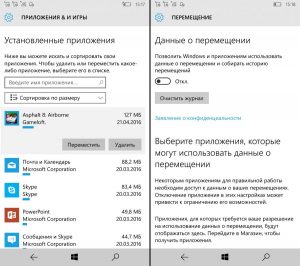
В разделе «Места сохранения» вам необходимо указать, что новые загрузки, музыка, изображения и видео должны сохраняться на SD-карту, с целью высвобождения внутренней памяти для приложений. Вы также можете определить SD-карту в качестве памяти по умолчанию для приложений, однако это правило аннулируется при установке первого приложения, которое не может быть сохранено на SD-карте.
Для перемещения приложения на SD-карту коснитесь в меню «Хранилище» пункта «Это устройство» и затем выберите «Приложения и игры». Для лучшего обзора выберите в выпадающем меню пункт «Сортировка по размеру». Затем коснитесь приложения, чтобы увидеть, можно ли его переместить или удалить. Для системных приложений без возможности удаления эти опции недоступны.
Дополнительная возможность высвобождения памяти состоит в удалении данных движения, которые сохраняются по умолчанию. Если вы не используете фитнес-приложения, их данные лишь засоряют память вашего устройства. Для их удаления перейдите в меню «Настройки | Конфиденциальность | Перемещение» и затем коснитесь пункта «Очистить журнал».
Блокировка фоновых приложений
Если приложение работает в фоне — значит, оно потребляет энергию и процессорное время (а также интернет-трафик) даже тогда, когда вы его не видите и, вполне вероятно, что это не является для вас необходимостью.
Для ускорения смартфона вам необходимо заблокировать все приложения, которые не должны постоянно отправлять и получать данные, например, игры.
В меню «Настройки | Конфиденциальность | Фоновые приложения» укажите, какие приложения могут работать в фоновом режиме. По умолчанию разрешение включено для всех приложений, но вы можете это изменить — просто коснитесь переключателя справа.
Увеличение времени работы аккумулятора
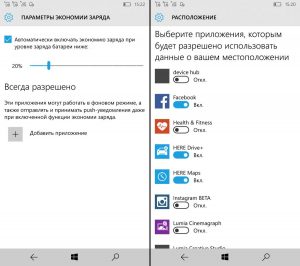
Соответствующее меню находится в разделе «Настройки | Конфиденциальность | Расположение». Затем прокрутите немного вниз для появления списка приложений, обращающихся к службе местоположения, и установите для них права доступа.
Для того чтобы определить, какие из приложений потребляют больше всего энергии, перейдите в категорию «Настройки | Система | Экономия заряда». В меню «Обзор» при касании пункта «Использование батареи» появится перечень приложений, отсортированных по использованию энергии. Самые «прожорливые» приложения, которые вам больше не нужны, рекомендуется удалить.
Если вы хотите установить, при каком уровне заряда аккумулятора смартфон должен будет автоматически отключать фоновые приложений и затемнять дисплей для экономии энергии, выберите пункт «Параметры экономии заряда». При необходимости вы с помощью меню быстрого доступа можете в любое время включить режим энергосбережения вручную.
«Ахиллесовой пятой» любого смартфона является его время работы от одного заряда. Windows Phone активного пользователя в лучшем случае едва-едва доживает до вечера. Вместе с тем, бороться с этим недостатком можно и нужно. 18 советов — как для начинающих, так и уже опытных пользователей — от наших коллег с WPCentral (и от нас тоже) вы можете найти ниже.
1. Пользуйтесь опцией настроек «Экономия энергии»
Вы можете настроить свой WP-смартфон на режим автоматической экономии энергии при низком заряде АКБ (Настройки — Экономия энергии). Будет отключен ряд служб, закрыты приложения, но пользователь по-прежнему сможет звонить, писать / получать SMS и делать ряд операций (например, загрузка почты) вручную.
Опознать включенный режим экономии энергии можно по «сердечку» в статусной строке. Этот способ наверняка придется по душе любителям личной эффективности, действующим по принципу «не я для телефона, а телефон для меня» и не любящим бесконечные отвлекающие «уведомлялки».
2. Отключите ненужные звуки
Настройки — Мелодии + звуки. Можно отключить звуки набора любого текста на клавиатуре, блокировки / разблокировки смартфона и затвора камеры. Если вы получаете много тех или иных сообщений (SMS или мгновенное, голосовое, электронное письмо), которые все равно будете читать в определенное время, разумно будет выставить «Нет» в соответствующем поле.
3. [Только для Lumia] Выставьте «Заставку» Glance Screen в положение «Просмотр»
Заставка с часами — слишком полезная штука, чтобы отказываться от неё насовсем. Настройки — Заставка — Просмотр. Теперь, чтобы посмотреть время, проведите над экраном ладонью и скажите «МАГИЯ». Девушкам нравится! P.S. Не забудьте установить время начала и окончания работы Заставки.
4. [Только для Lumia] Отключите пробуждение по двойному нажатию
Милая опция — но на ней можно сэкономить, если вы уже «наигрались» с этим и, как и раньше, пользуетесь физической кнопкой.
5. Уменьшите автоматическую яркость экрана
По умолчанию Windows Phone предлагает средний уровень яркости. Уменьшить его можно в разделе «Яркость». Отключите автоматическую настройку, в меню «Уровень» выберите вариант «Низкий», включите «автоматику» обратно.
6. Запретите некоторым приложениям работать в фоновом режиме
Некоторые из имеющихся на вашем смартфоне программ очень «прожорливы» в плане системных требований и работают даже в фоновом режиме. Чтобы отключить их, зайдите в Настройки, свайпом влево перейдите к приложениям, затем — к фоновым задачам. Заблокируйте те игры и программы, которые считаете нужным.
7. Включайте авиарежим
Если вы слушаете музыку или играете, можно включить режим «В самолете». Он отключает сотовую связь, Wi-Fi, Bluetooth и NFC (каждый из них можно включить по отдельности).
8. Включайте NFC и Bluetooth только при необходимости
Если вы редко пользуетесь NFC или Bluetooth, есть смысл отключить эти функции полностью и включать тогда, когда это действительно нужно.
9. Реже проверяйте почту
Почту даже в корпоративных компаниях проверяют максимум 3-4 раза в день. В пункте настроек «Загружать новый контент» выставьте «Загружать каждый час» или «Вручную».
10. Ускоренное отключение экрана блокировки
В соответствующем разделе Настроек значение по умолчанию — 1 минута. Его можно изменить на 30 секунд.
11. Постоянно включенный Wi-Fi
Если вы хотите сохранить заряд батареи как можно дольше, выгоднее пользоваться не сотовой связью, а беспроводным Wi-Fi подключением. Чтобы иметь Wi-Fi-соединение даже на заблокированном смартфоне, поставьте галочку «Не выключайте Wi-Fi при выключении экрана» (Настройки — Wi-Fi — Настройка).
12. Остановить поиск новых Wi-Fi сетей
Ещё один небольшой плюс к времени работы. Настройки — Wi-Fi — убрать галочку с пункта Уведомлять при обнаружении новых сетей.
13. Отключить синхронизацию с Xbox Live
Если вас мало интересует загрузка собственных достижений в играх на Xbox Live, можно отключиться от этого сервиса. Настройки — переход свайпом к приложениям — игры — Соединение с Xbox.
14. [Только для Lumia] Отключить данные об использовании в Nokia MixRadio
Настройки (меню в самом приложении) — Данные об использ.
15. Закрывать неиспользуемые приложения
До GDR 3 — долгое нажатие на клавишу «Назад» (сами программы закрываются быстрыми нажатиями). Начиная с GDR3 — долгое нажатие и закрытие приложений «крестиком».
16. Выберите наиболее подходящее вам Интернет-соединение
Настройки — Передача данных — Самое быстрое соединение. Последите за своим мобильным «инетом». Вполне возможно, наиболее стабильно не 3G, а 2G-соединение. Обратите внимание на «палочки», которые показывают приём сети. Если у вас их не пять, а две-три, то категорию сети надо снижать. Скорее всего, лучше будет включить 2G-интернет. В противном случае ваша Nokia Lumia 920 или любой другой WP-телефон будет пытаться постоянно найти соединение «получше», как результат — тратить заряд батареи. Если у вас пять «палочек» — вы нашли сеть, в которой сэкономите больше всего энергии. При этом интернет за счет стабильной работы может стать даже быстрее!
17. Самое актуальное программное обеспечение
Постоянно обновляйте игры, программы и ПО от Microsoft и Lumia — разработчики всегда активно работают над тем, чтобы делать плоды своей работы не такими «тяжелыми» для батареи. Для ручного обновления ПО Windows Phone посетите Настройки — Обновление телефона, приложения можно обновлять через плитку Магазина.
18. Пользуйтесь чехлами и портативными зарядными устройствами
Например, для Nokia Lumia 1020 есть специальный чехол Camera Grip (на фото выше). В фирменном магазине Nokia (как и во многих других) можно приобрести USB-зарядки в стилистике Windows Phone.
Читайте также:
Успешный опыт пользователя в «борьбе за время»
Источник: WPCentral